Sådan sætter du iPhone i gendannelsestilstand for alle dens modeller
 Skrevet af Lisa Ou / 07. december 2023 09:00
Skrevet af Lisa Ou / 07. december 2023 09:00God dag! Jeg planlægger at fejlfinde min iPhone i dag. Årsagen er, at jeg på det seneste har oplevet softwareproblemer på den. Jeg ved dog ikke, hvordan jeg sætter min iPhone i gendannelsestilstand. Kan du lære mig hvordan? Tak skal du have!
Utallige problemer på dine enheder, som iPhones, er uundgåelige. Det meste af tiden er problemerne relateret til softwareproblemer. Heldigvis eksisterer Recovery Mode. Det er en fejlfindingskommando, som du kan bruge til flere funktioner. Nogle af dem er fabriksnulstilling, sletning af cache-partitioner, indtastning af hurtig opstart, genstart, installation af brugerdefinerede ROM'er og mere.
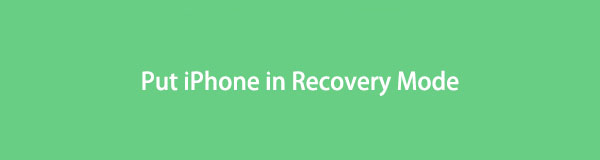
Så hvordan sætter man en iPhone i gendannelsestilstand? Rul nedenfor for at se den fulde guide til, hvordan du udfører det. Fortsæt venligst.

Guide liste
Del 1. Sådan sætter du iPhone i gendannelsestilstand
Så hvordan sætter jeg min iPhone i gendannelsestilstand? Det er nemt! iPhone-knapperne vil være en af de vigtigste ting, der bruges. Men iPhone har forskellige knapper, der forsvarer på deres modeller. Det betyder kun, at iPhone har andre kontroller at trykke på, før du kan gå ind i gendannelsestilstand. Der er intet at bekymre sig om! Se vejledningen nedenfor om, hvordan du sætter din iPhone i gendannelsestilstand, afhængigt af dens model. Kom videre.
iPhone 8 eller nyere og iPhone SE (2. generation)
Slut din iPhone til en af dine computere ved hjælp af et USB-kabel. Start derefter Finder eller iTunes. Tryk og slip lydstyrke op. Tryk derefter og slip lydstyrke ned hurtigt. Senere skal du trykke på sideknappen og holde den nede. Vent venligst, indtil skærmbilledet til gendannelsestilstand vises på iPhone.
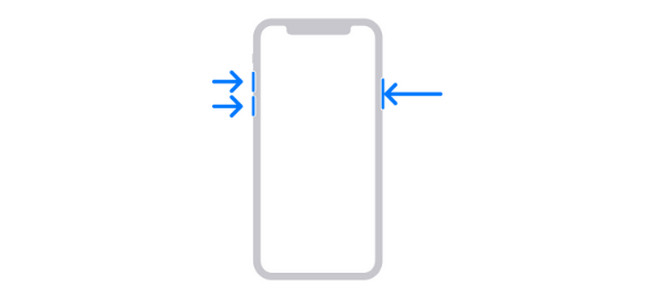
iPhone 7 (eller Plus) og iPod Touch (7. generation)
Slut din iPhone til en af dine computere ved hjælp af et USB-kabel. Start derefter Finder eller iTunes. Tryk og hold på top- eller sideknappen med lydstyrke ned-knappen. Bliv ved med at skubbe dem og holde dem nede, indtil du får vist skærmen til gendannelsestilstand på din iPhone.
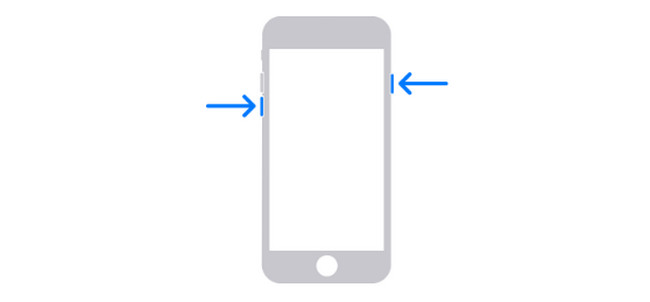
iPhone 6s eller tidligere, iPhone SE (1. generation) og iPod Touch (6. generation) eller tidligere
Slut din iPhone til en af dine computere ved hjælp af et USB-kabel. Start derefter Finder eller iTunes. Tryk og hold på Hjem-knappen med top- eller sideknappen. Bliv ved med at trykke på og holde knapperne nede, indtil du får vist skærmen til gendannelsestilstand på din iPhone.
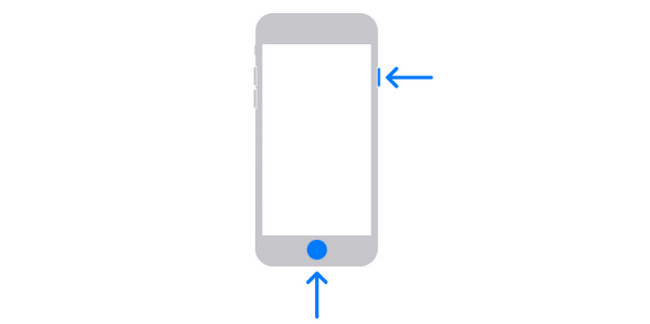
Del 2. Sådan repareres iPhone kan ikke sættes i gendannelsestilstand
Hvis du ikke kan udføre gendannelsesprocessen korrekt, forstyrrer problemerne sandsynligvis. Her er nogle af de fejlfindingsmetoder, du kan bruge. Se dem nedenfor for at rette den iPhone, der ikke kan sættes i gendannelsestilstand. Kom videre.
FoneLab gør det muligt at rette iPhone / iPad / iPod fra DFU-tilstand, genoprettelsesfunktion, Apple-logo, hovedtelefontilstand mv. Til normal tilstand uden tab af data.
- Løs deaktiverede iOS-systemproblemer.
- Uddrag data fra deaktiverede iOS-enheder uden datatab.
- Det er sikkert og nemt at bruge.
Mulighed 1. Genstart iPhone
Genstart giver din iPhone en ny genstart. Du kan bruge det til at løse problemet i gendannelsesprocessen. Også, genstart af en iPhone vil afhænge af dens model. Se den fulde guide til genstart af din iPhone nedenfor ved hjælp af en tabel.
| iPhone model | Knapper indeholdt | Proces |
| X, 11, 12, 13 eller seneste modeller | Volumen og side | Tryk og hold på Bind or Side knap. Træk skyderen til højre. Tænd iPhone igen ved at trykke på sideknappen og holde den nede. Processen er afsluttet, når Apple-logoet vises. |
| 6, 7, 8 eller SE (2. eller 3. generation) | Side | Tryk og hold på Side knap. Træk skyderen til højre. Tænd iPhone igen ved at trykke på og holde Side knap. Processen er afsluttet, når Apple-logoet vises. |
| SE (1. generation), 5 eller tidligere | Top | Tryk på og hold den øverste knap nede. Træk skyderen til højre. Tænd iPhone igen ved at trykke på og holde Top knap. Processen er afsluttet, når Apple-logoet vises. |
Mulighed 2. Opdater iPhone til nyeste iOS-version
Opdatering af iPhone iOS-versionen kan også løse problemet. Se venligst processen nedenfor.
Start venligst Indstillinger ikon-app på din iPhone. Vælg Generelt knappen og vælg softwareopdatering knappen på næste skærmbillede. Hvis opdateringer er tilgængelige, skal du trykke på sektionen Download og installer i bunden af hovedgrænsefladen.
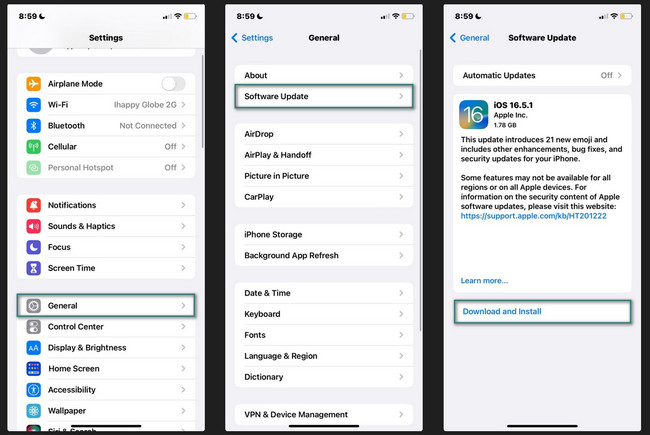
Del 3. Sådan rettes iPhone-fejl med FoneLab iOS-systemgendannelse
Der findes andre iPhone-problemer. Ved brug af FoneLab iOS System Recovery vil meget hjælpe dig, hvis det er tilfældet. Det kan løse 50+ iPhone-problemer med kun et par klik! Værktøjet tilbyder også 2 reparationstilstande - Avanceret tilstand og Standardtilstand. Du vil vide mere om dem, når du ved, hvordan værktøjet fungerer.
FoneLab gør det muligt at rette iPhone / iPad / iPod fra DFU-tilstand, genoprettelsesfunktion, Apple-logo, hovedtelefontilstand mv. Til normal tilstand uden tab af data.
- Løs deaktiverede iOS-systemproblemer.
- Uddrag data fra deaktiverede iOS-enheder uden datatab.
- Det er sikkert og nemt at bruge.
Vil du bruge FoneLab iOS System Recovery for at løse iPhone-problemer? Se venligst de detaljerede trin nedenfor. Kom videre.
Trin 1Gå til den officielle hjemmeside for FoneLab iOS System Recovery. Sæt kryds ved Gratis download knappen for at downloade den. Indstil det efterfølgende, og det vil blive lanceret.
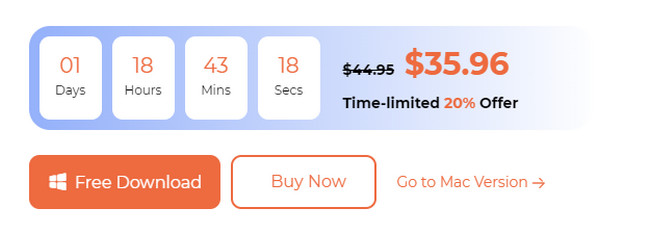
Trin 2Tilslut iPhone til computeren. Fire værktøjer vil blive offentliggjort på softwaren. Vælg venligst iOS System Recovery knappen til højre.
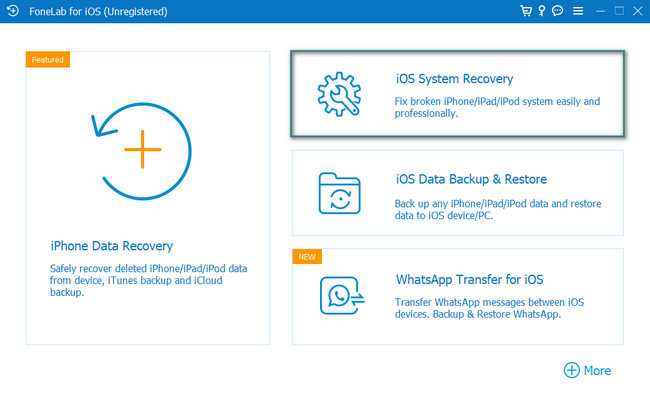
Trin 3De understøttede 50+ problemer vil blive vist. Klik venligst på Starten knap. Vælg mellem standardtilstand eller avanceret tilstand. Du vil se deres proces under deres knapper. Klik senere på Bekræfte knappen for at fortsætte.
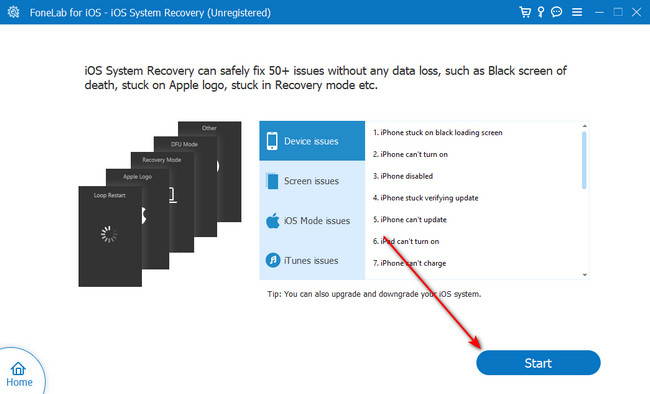
Trin 4Følg de detaljerede instruktioner på skærmen for at sætte din iPhone i gendannelsestilstand. Klik senere på knappen Reparer eller Optimer for at løse iPhone-problemerne.
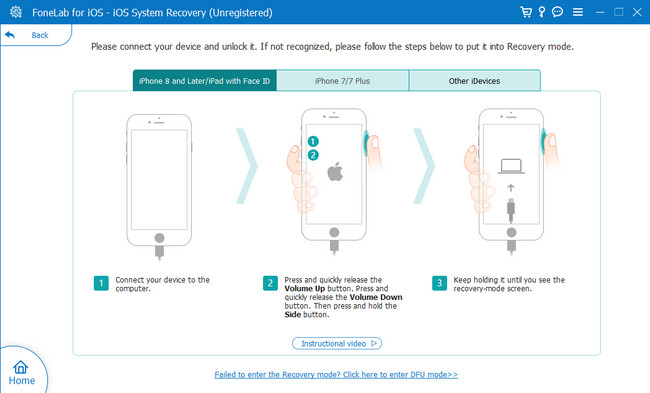
FoneLab gør det muligt at rette iPhone / iPad / iPod fra DFU-tilstand, genoprettelsesfunktion, Apple-logo, hovedtelefontilstand mv. Til normal tilstand uden tab af data.
- Løs deaktiverede iOS-systemproblemer.
- Uddrag data fra deaktiverede iOS-enheder uden datatab.
- Det er sikkert og nemt at bruge.
Del 4. Ofte stillede spørgsmål om, hvordan man sætter iPhone i gendannelsestilstand
1. Sletter Recovery Mode alt på iPhone?
Gendannelsestilstanden sletter ikke alle data på din iPhone. Det er kun den kommando, du kan bruge til at nulstille din iPhone til fabriksindstillinger. Du skal udføre fabriksindstillingskommandoen, før du bruger gendannelsestilstanden for at slette dine iPhone-data.
2. Hvorfor kan jeg ikke sætte min iPhone i gendannelsestilstand?
Som nævnt i dette indlæg skal du bruge knapperne til at sætte din iPhone i gendannelsestilstand. Dette er grundene til, at du ikke kan sætte din iPhone i gendannelsestilstand. De er sandsynligvis ødelagte eller løse. Derudover kan det nævnte problem også skyldes nogle systemfejl.
3. Hvordan kommer du ud af iPhone Recovery Mode?
Træk først USB-kablet, der forbinder iPhone og computeren. Derefter skal du holde nede Sleep/Wake knappen eller andre knapper, afhængigt af din telefons model, indtil din iPhone slukker. Slip knappen bagefter. Derefter skal du trykke og holde på Skrue ned or Top knappen, afhængigt af iPhone-modellen, indtil du ser Apple-logoet. Når iPhone tænder, skal du slippe knappen.
I dette indlæg håber vi, at du lærer, hvordan du sætter din iPhone i gendannelsestilstand. Problemer kan også forstyrre processen. Som en løsning har vi lagt svar på, om du ikke kan sætte din iPhone i gendannelsestilstand. Det inkluderer det mest pålidelige værktøj, du kan bruge, FoneLab iOS System Recovery. Har du flere spørgsmål? Efterlad dem venligst i kommentarfeltet nedenfor. Tak skal du have!
FoneLab gør det muligt at rette iPhone / iPad / iPod fra DFU-tilstand, genoprettelsesfunktion, Apple-logo, hovedtelefontilstand mv. Til normal tilstand uden tab af data.
- Løs deaktiverede iOS-systemproblemer.
- Uddrag data fra deaktiverede iOS-enheder uden datatab.
- Det er sikkert og nemt at bruge.
